ipad mini如何使用wpsoffice来看word、ppt、excel等office文档-20130909更新
平板电脑如何阅读Office和PDF格式的文件
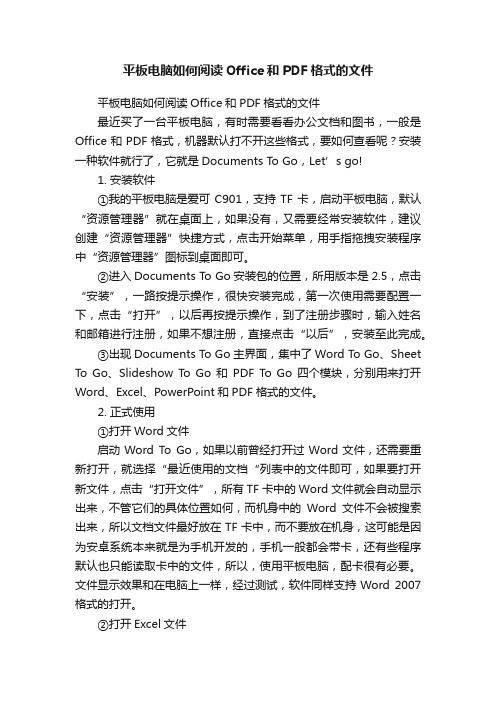
平板电脑如何阅读Office和PDF格式的文件平板电脑如何阅读Office和PDF格式的文件最近买了一台平板电脑,有时需要看看办公文档和图书,一般是Office和PDF格式,机器默认打不开这些格式,要如何查看呢?安装一种软件就行了,它就是Documents T o Go,Let’s go!1. 安装软件①我的平板电脑是爱可C901,支持TF卡,启动平板电脑,默认“资源管理器”就在桌面上,如果没有,又需要经常安装软件,建议创建“资源管理器”快捷方式,点击开始菜单,用手指拖拽安装程序中“资源管理器”图标到桌面即可。
②进入Documents To Go安装包的位置,所用版本是2.5,点击“安装”,一路按提示操作,很快安装完成,第一次使用需要配置一下,点击“打开”,以后再按提示操作,到了注册步骤时,输入姓名和邮箱进行注册,如果不想注册,直接点击“以后”,安装至此完成。
③出现Documents To Go主界面,集中了Word To Go、Sheet To Go、Slideshow To Go和PDF To Go四个模块,分别用来打开Word、Excel、PowerPoint和PDF格式的文件。
2. 正式使用①打开Word文件启动Word To Go,如果以前曾经打开过Word文件,还需要重新打开,就选择“最近使用的文档“列表中的文件即可,如果要打开新文件,点击“打开文件”,所有TF卡中的Word文件就会自动显示出来,不管它们的具体位置如何,而机身中的Word文件不会被搜索出来,所以文档文件最好放在TF卡中,而不要放在机身,这可能是因为安卓系统本来就是为手机开发的,手机一般都会带卡,还有些程序默认也只能读取卡中的文件,所以,使用平板电脑,配卡很有必要。
文件显示效果和在电脑上一样,经过测试,软件同样支持Word 2007格式的打开。
②打开Excel文件启动Excel T o Go,打开方法同上,以Excel 2007格式为例,因为女儿乘法表不熟,想让她经常看看,文件打开后,如果觉得字太小,点击文件,屏幕下方出现放大和缩小的图标,点击放大图标即可。
WPS移动版实现用手机或平板电脑遥控播放PPT

如何在演示PPT时脱离电脑的束缚,在观众面前像乔布斯 那样高谈阔论?买一只价格不菲的PPT遥控笔?不,现在你 只要有一部手机或平板电脑就能做到。
借助WPS移动版,就可以实现用手机或者平板电脑遥控 投影仪播放PPT。一起来看看吧!首先需要在手机或平板电 脑中安装WPS移动版。进入WPS移动
通过手指滑动的痕迹来标注演讲的重点。 怎么样?是不是很方便呢?用WPS移动版,PPT演讲不再枯 燥乏味,快来试试吧!
全文完!谢谢欣赏!感谢您的支持!
海南房价 /
无线翻页器,只需随身携带的移动设备和网络,这一切 就能实现。 最后介绍一下利用WPS移动版播放PPT文档的一些高级设 置。如下图所示,在文档播
放模式中可以打开以下三个功能,退出当前播放的文档、 激光笔翻页/标注和动画模式设置。 需要特别说明的是激光笔翻页/标注功能。在激光笔翻页 模式
中,只需轻轻向左或向右滑动手指就能实现向相应方向 翻页的目的。而在激光笔标注模式中,可以通过页面左 下方和右下方的箭头翻页,这时激光笔的作用则是
版程序后,点击想要播放的文档。打开工具栏点击“播 放”就可以向旁边的朋友们展示你的PPT啦。如果是在会 议情景下,使பைடு நூலகம்“共享播放”模式能够真正实
现遥控投影仪播放PPT。 WPS移动版独有“共享播放”功能,处在同一网络中的 移动设备可以通过共享的接入码实现文档的同步播放。 演讲者点击工具
栏中的“共享播放”,接入者在进入WPS移动版程序后 点击工具栏中的“接入共享”,输入接入码就可以进入 同一个小组的共享播放环境。无需沉重的电脑、
ipad mini如何使用wpsoffice来看word、ppt、excel等office文档-20130909更新
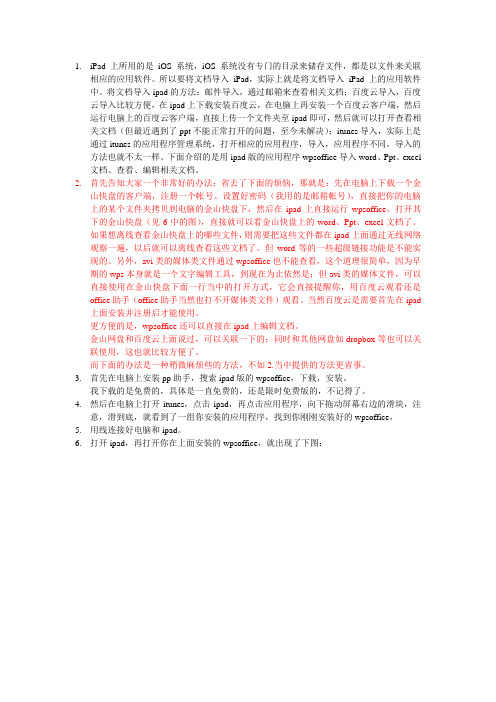
1.iPad 上所用的是iOS 系统,iOS 系统没有专门的目录来储存文件,都是以文件来关联相应的应用软件。
所以要将文档导入iPad,实际上就是将文档导入iPad 上的应用软件中。
将文档导入ipad的方法:邮件导入,通过邮箱来查看相关文档;百度云导入,百度云导入比较方便,在ipad上下载安装百度云,在电脑上再安装一个百度云客户端,然后运行电脑上的百度云客户端,直接上传一个文件夹至ipad即可,然后就可以打开查看相关文档(但最近遇到了ppt不能正常打开的问题,至今未解决);itunes导入,实际上是通过itunes的应用程序管理系统,打开相应的应用程序,导入,应用程序不同,导入的方法也就不太一样。
下面介绍的是用ipad版的应用程序wpsoffice导入word、Ppt、excel 文档、查看、编辑相关文档。
2.首先告知大家一个非常好的办法:省去了下面的烦恼,那就是:先在电脑上下载一个金山快盘的客户端,注册一个帐号、设置好密码(我用的是邮箱帐号),直接把你的电脑上的某个文件夹拷贝到电脑的金山快盘下,然后在ipad上直接运行wpsoffice,打开其下的金山快盘(见6中的图),直接就可以看金山快盘上的word、Ppt、excel文档了。
如果想离线查看金山快盘上的哪些文件,则需要把这些文件都在ipad上面通过无线网络观察一遍,以后就可以离线查看这些文档了。
但word等的一些超级链接功能是不能实现的。
另外,avi类的媒体类文件通过wpsoffice也不能查看,这个道理很简单,因为早期的wps本身就是一个文字编辑工具,到现在为止依然是;但avi类的媒体文件,可以直接使用在金山快盘下面一行当中的打开方式,它会直接提醒你,用百度云观看还是office助手(office助手当然也打不开媒体类文件)观看。
当然百度云是需要首先在ipad 上面安装并注册后才能使用。
更方便的是,wpsoffice还可以直接在ipad上编辑文档。
如何使用ipad版本的wps演示

如何使用ipad版本的wps演示wps演示有多种版本,除了电脑版本和手机版本外,还有ipad版本,那么,你知道如何使用ipad版本的wps演示吗?下面就让店铺告诉你如何使用ipad版本的wps演示。
使用ipad版本的wps演示的方法近期升级的iOS 版WPS Office不仅新增了新建PPT文档功能,且支持设置文字、段落、对象属性以及插入图片等功能,方便用户快速创建PPT演示文稿。
运行WPS Office后,点主界面的“新建”,选择“空白演示”后即可创建一个PPT空白文稿。
接下来,我们要一步一步完成PPT演示文稿的制作,首先设置第一张幻灯片的标题及副标题,双击文本框并输入内容,然后选中文字或文本框,之后进入“设置”中,根据需要对文字、段落样式及属性进行设置即可,比如文字的大小和颜色;文本框背景与边框样式等。
值得一提的是,由于WPS Office支持多点触摸,因此在编辑PPT 幻灯片时要缩放页面,只需手指在屏幕上缩放就可以实现,也能用触控方式移动文本框位置及调整文本框大小,完成后点界面右下角的“+”图标,然后选择一个新的幻灯片继续完成PPT演示文稿制作。
为满足iOS平台用户使用需求,WPS Office内置了8个幻灯片编辑模板,诸如纯文本幻灯片、纯图片幻灯片以及图文并茂的幻灯片都有,用户可根据实际需要选择。
以图文并茂的幻灯片为例,选取后按前面的方法输入标题以及正文内容,并对其进行风格样式的设置。
在幻灯片中插入图片,只需点一下图片框,然后会弹出插入菜单,选择事先准备好的图片即可,插入之后还可以对图片进行编辑,比如调整图片位置和大小等。
由于iOS 版WPS针对多点触控屏幕精心设计,因此电脑上的办公体验在WPS Office中一样可以轻松实现。
当我们设置完这张幻灯片之后,如果需要制作更多的PPT幻灯片,只需继续单击右下角的“+”图标,然后选择自己需要的模板进行制作即可。
如果对选取的幻灯片模板不满意,双击界面下方的模板预览图,选择“删除”并更换新模板,然后就可以继续编辑内容了。
WPSOffice办公应用软件使用介绍课件PPT

WPS Office的云服务可以自动同 步文档,确保多设备之间的数据
一致性。
文件分享与协作
用户可以将文档分享给其他人,并 实时查看和编辑,提高团队协作效 率。
自动备份
WPS Office会自动备份文档,防止 数据丢失。
WPS Office的插件市场
丰富插件
WPS Office提供丰富的插件,包 括格式转换、数据统计、图片处
纸张大小和方向
根据需要选择合适的纸张大小和方向(纵向 或横向)。
分栏
对于需要分栏排版的文本,可以选择分栏并 设置栏数和栏间距。
页边距
调整页面的上、下、左、右边距,以控制文 档的整体布局。
打印设置
在打印之前,根据打印机和纸张的要求进行 打印
创建和编辑幻灯片
插入超链接
选中需要添加超链接的文本或图片,在 “插入”菜单中选择“超链接”,输入 链接地址和标题,即可创建超链接。
演示文稿的打包和发布
打包演示文稿
选择“文件”菜单中的“打包成文件夹”选项,将演示文稿 及其依赖文件打包到一个文件夹中,方便分享和传输。
发布演示文稿
选择“文件”菜单中的“发布为网页”选项,将演示文稿发 布为HTML格式的文件,方便在网页上查看和分享。
关闭文档
完成编辑后,可以通过点击右 上角的关闭按钮来关闭当前文
档。
文字格式设置
设置字体
在文档中选中需要更改 字体的文字,然后在工 具栏中选择合适的字体
样式。
设置字号
同样选中文字,在工具 栏中可以调整字号大小。
加粗和斜体
对于需要强调的文字, 可以选择加粗或斜体样
式。
行间距和段间距
通过行间距和段间距的 设置,可以调整文档的
平板版的wps使用技巧
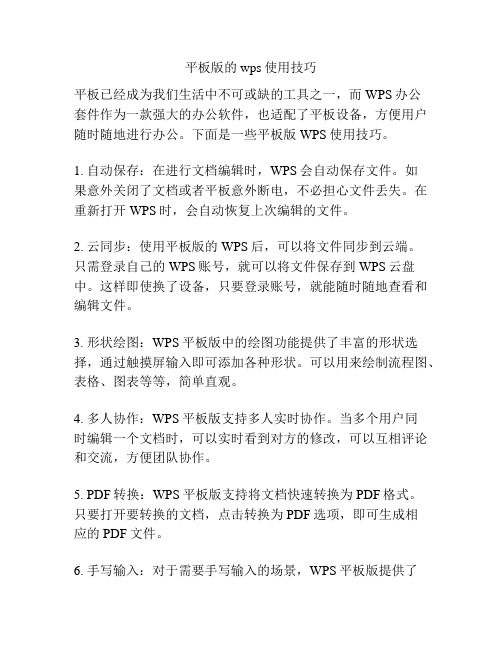
平板版的wps使用技巧平板已经成为我们生活中不可或缺的工具之一,而WPS办公套件作为一款强大的办公软件,也适配了平板设备,方便用户随时随地进行办公。
下面是一些平板版WPS使用技巧。
1. 自动保存:在进行文档编辑时,WPS会自动保存文件。
如果意外关闭了文档或者平板意外断电,不必担心文件丢失。
在重新打开WPS时,会自动恢复上次编辑的文件。
2. 云同步:使用平板版的WPS后,可以将文件同步到云端。
只需登录自己的WPS账号,就可以将文件保存到WPS云盘中。
这样即使换了设备,只要登录账号,就能随时随地查看和编辑文件。
3. 形状绘图:WPS平板版中的绘图功能提供了丰富的形状选择,通过触摸屏输入即可添加各种形状。
可以用来绘制流程图、表格、图表等等,简单直观。
4. 多人协作:WPS平板版支持多人实时协作。
当多个用户同时编辑一个文档时,可以实时看到对方的修改,可以互相评论和交流,方便团队协作。
5. PDF转换:WPS平板版支持将文档快速转换为PDF格式。
只要打开要转换的文档,点击转换为PDF选项,即可生成相应的PDF文件。
6. 手写输入:对于需要手写输入的场景,WPS平板版提供了手写板功能。
只需在文档中点击“手写”,就可以使用手写板进行输入,方便快捷。
7. 键盘快捷键:如果连接了外接键盘,平板版WPS也支持键盘快捷键操作。
可以通过键盘来选择、复制、粘贴、保存等常用操作,提高工作效率。
8. 文档批注:WPS平板版支持对文档进行批注。
可以在文档中添加文字、标记、画线等批注内容,方便与他人交流和讨论。
9. 文件转换:WPS平板版支持不同格式文件之间的相互转换。
可以将Word文档转换为Excel表格、PPT演示文稿转换为Word文档等等,便于不同类型文件的互相使用。
10. 内容共享:WPS平板版支持将文档通过手机、电脑等其他设备进行共享。
通过WPS云服务,可以将文档分享给他人,方便合作和查看。
总之,平板版WPS办公软件提供了许多便捷的功能,方便用户在平板设备上进行办公。
ipad使用excel软件的方法步骤全解

ipad使用excel软件的方法步骤全解
查看电子表格,我们的移动设备比以前更有能力,但他们仍然不完美。
而现在比较流行带上移动电子产品,更有很多人喜欢把Excel放到Ipad里方便随时可以查看。
今天小编就教大家怎么在IPAD上操作excel表格,感兴趣的朋友可以看看以下教程!
✎✎✎excel中计算百分比的简便方法教程
✎✎✎excel中筛选大于小于等于的的方法
✎✎✎Excel高效制作员工考勤表方法步骤
✎✎✎图片里的表格转换到Excel中的方法
ipad使用excel软件的方法
Ipad打开Excel步骤一:打开苹果官方应用商店“App Store”,在搜索栏中输入“Microsoft”会弹出下面搜索结果,分别下载和安装“Microsoft Word”、“Microsoft Excel”、“Microsoft PowerPoint”;
Ipad打开Excel步骤二:安装完成后,选择“Microsoft Word”点击打开,在软件界面中,选择“新建”=> “新空白文档”;
Ipad打开Excel步骤三:选择“Microsoft Excel”点击打开,在软件界面中,选择“新建”=> “新空白工作表”;
Ipad打开Excel步骤四:在新建的新空白工作表中,可以使用编辑功能,甚至还可以使用填充等;。
如何将电脑上的ppt和word放到ipad(未越狱)上

如何将电脑上的ppt和word放到ipad(未越狱)上
因为ipad不能识别ppt和word格式,所以要点就是将ppt和word转换成ipad可以识别的pdf格式,再同步到ipad 上。
1、首先要做的准备:在电脑上下载Adobe Reader X(百度搜
索要最新版的)和iTunes(同样是最新版)
;在ipad上下载ibooks软件,是免费的,相当于一个书橱作为存放pdf的载体
2、其次就是将需要的ppt和word转换成pdf格式。
用wps打开ppt,点击左上角的wps演示出现如下图下拉菜单选择另存
为|输出为pdf格式。
当出现
选择保存位置单击确定。
至于word就很简单了,在百度上搜将word转换成pdf会出来如下图
选择第一个然后
按照提示做就好啦。
3、将生成的pdf放到ipad上(或者说是同步到ipad)。
先打开之前下载好的iTunes,然后用数据线将ipad连上,等
一会儿左侧会识别你的ipad。
然后,直接将生成的pdf拖到上图显示的设备列表下当出现蓝
色框是松开。
上方会显示同步完成。
之后,需要检查一下,双击设备列表下的图书,有
还要打开ipad上之前下载的iBooks在收藏集中会找到刚刚同步的pdf,说明成功。
这样就可以方便地看课件和下载的电子书了。
WPSOffice多平台使用攻略手机平板电脑全覆盖
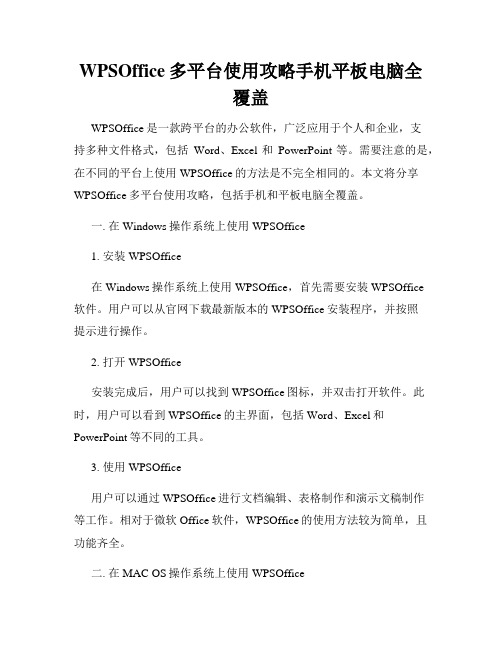
WPSOffice多平台使用攻略手机平板电脑全覆盖WPSOffice是一款跨平台的办公软件,广泛应用于个人和企业,支持多种文件格式,包括Word、Excel和PowerPoint等。
需要注意的是,在不同的平台上使用WPSOffice的方法是不完全相同的。
本文将分享WPSOffice多平台使用攻略,包括手机和平板电脑全覆盖。
一. 在Windows操作系统上使用WPSOffice1. 安装WPSOffice在Windows操作系统上使用WPSOffice,首先需要安装WPSOffice软件。
用户可以从官网下载最新版本的WPSOffice安装程序,并按照提示进行操作。
2. 打开WPSOffice安装完成后,用户可以找到WPSOffice图标,并双击打开软件。
此时,用户可以看到WPSOffice的主界面,包括Word、Excel和PowerPoint等不同的工具。
3. 使用WPSOffice用户可以通过WPSOffice进行文档编辑、表格制作和演示文稿制作等工作。
相对于微软Office软件,WPSOffice的使用方法较为简单,且功能齐全。
二. 在MAC OS操作系统上使用WPSOffice1. 安装WPSOffice在MAC OS操作系统上使用WPSOffice,首先需要安装WPSOffice 软件。
用户可以从官网下载最新版本的WPSOffice安装程序,并按照提示进行操作。
2. 打开WPSOffice安装完成后,用户可以找到WPSOffice图标,并双击打开软件。
此时,用户可以看到WPSOffice的主界面,包括Word、Excel和PowerPoint等不同的工具。
3. 使用WPSOffice用户可以通过WPSOffice进行文档编辑、表格制作和演示文稿制作等工作。
相对于微软Office软件,WPSOffice的使用方法较为简单,且功能齐全。
三. 在手机上使用WPSOffice1. 下载WPSOffice在手机上使用WPSOffice,用户需要在应用商店或官网下载WPSOffice的移动版本。
ipad wps手动播放ppt

ipad wps手动播放ppt
可以的,只需要按以下方式:
ipad用wpsoffice软件可以看ppt文件,操作为:
第一步:电脑上百度搜索“itools中文版下载”,下载安装完毕后打开。
第二步:将ipad和电脑用数据线连接起来,itools会自动关联ipad。
第三步:在itools界面,进入网络资源--软件游戏菜单下,搜索wpsoffice并点击安装按钮,然后等itoos自动下载安装此工具软件。
第四步:到本地资源--程序库中查看已安装的软件。
如果itools下载的安装包没有自动安装,也可以在界面下点击安装按钮进行手动安装。
第五步:到我的ipad下--应用程序中找到刚才安装的wpsoffice,点击浏览按钮,进入wpsoffice的安装目录。
第六步:点击文件夹Documents,进入该文件夹,在wpsoffice 查看的文件都在此文件夹下,所以导入的文件也要放在此文件夹下才能查看。
第七步:新建一个文件夹,存放导入的office文件,点击新建文件夹按钮即可在ipad中新建一个文件夹并重命名。
第八步:在新建的文件夹里,点击导入按钮,然后在电脑上选择欲导入的office文件。
也可以直接导入电脑上的文件夹及该文件
夹下的所有文件。
第九步:文件导入成功后,打开ipad上的wpsoffice软件,在我的文档界面下,用手指向下拉一下,刷新文件列表,可以看到已导入的文件夹及文件,打开文件就可以查看了。
如何在手机、平板上打开电脑里的Office文档

,满足用户随时随地的办公需求。
精心发布,谢谢阅读收藏,谢谢!
侠客网
教你如何在手机、平板上打开电脑里的Office文档。第一 步,将文档导入手机。数据线:如果没有无线网络、数 据流量,那么推荐你使用最原始的办法,
用数据线将文档存储到手机、平板上,记清存储位置即 可。将文档上传到网盘中。对于移动设备来讲,网盘是 必不可少的工具。你可以选择好用的金山快盘。W
PS Office移动版还支持更多网盘,满足你的使用习惯。第 二步,运行WPS Office移动版,找到你的文档。1、在手 机、平板上安装WP
S Office移动版(下载地址:)。2、在手机、平板 上找到软件的图标 并运行。3、即刻看到WPS Office移动版独
有的文档照片墙,点击主程序图标调出菜单来并在其中 找到“打开”文档所在位置,如下图示。 4、如果你用数据线的方法,请选择“浏览目录”(图例:
),在手机主目录里找到目标文档,即可打开想要的文档 啦!如下图所示。 而选择了网盘的同学即可选择“金山快盘”,直接登陆 帐号,体会移动办公
可能很多小白用户还不知道如何使用这款officeapp闲话不讲今天小编就手把手教你如何在手机平板上打开电脑里的office文档
关键词:WPS,Office,Word,移动办公很多人一定遇到 这样的情况:我们不得不离开电脑,但我们离不开电脑 里的文档。自从WPS Off
ice移动版出现后,小伙伴们就无需再为这个问题烦恼啦! 可能很多小白用户还不知道如何使用这款Office APP,闲 话不讲,今天小编就手把手
的便捷和乐趣。 使用其他方法将文档Байду номын сангаас存至网络的,可通过各种手段将 文档先下载至手机、平板哦!好了,当你成功将文档“搬” 到手机、平板上后,就可
ipad版的wps使用教程步骤图

ipad版的wps使用教程步骤图现在的职场朋友每天都离不开移动终端,手机、iPad都是“机不离身”,有了iOS 版WPS办公软件,出差旅行用iPad办公很方便。
但要用iPad创建并编辑Office文稿,必须掌握一些技巧。
接下来店铺就教大家如何在iPad上使用WPS移动版创建和使用Word文档! ipad版wps的使用方法在WPS Office编辑模式下,iPad用户可以像在PC上那样编辑内容,包括文本输入、文字与段落的编辑及插入图片等,比如手指点一下需要输入内容的开头位置,显示“水滴”光标后可以输入文字、插入图片或文本框,所有操作只需通过手指触摸即可轻松完成。
如果要阅读或编辑现有Word文档,只需在事先备好的“本机文稿”或“网盘”中加载即可。
而打开一个Word文档后,WPS Office 默认进入“阅读”模式,点一下右上角的铅笔图标即可切换到“编辑模式”下,在该模式下,iPad用户可以对Word文档进行修改编辑。
体验中发现,无论是阅读模式还是编辑模式,WPS Office在iOS7平台上都支持多点触控操作,比如两根手指可以放大或缩小Word页面,缩放动作也很华丽,精心设计的页面十分精美,布局合理,同时在“保存”菜单下提供了屏幕亮度调节,设计十分人性化。
在创建并编辑Word文档时,许多iPad用户对WPS Office使用不熟练,其实使用方法很简单,比如要选定文字,只需在文字上面双击一下,出现2个“水滴”图标时,分别拖动它们就可以选择文字内容,选定后可执行删除、复制、剪切等操作,也可以右上角的“设置”图标,然后按实际需要对所选文字进行编辑,更改字体的大小、颜色、字形等,简单容易。
当然如果要对文稿中的其中某些段落进行编辑,也可以按照一样的方法选定段落内容,从开始的地方双击并按住拖动到结尾。
然后进入“段落”设置项,按需要重排段落内容就可以了,比如对齐方式、样式等。
如果要在Word文档中插入图片,将光标定位到要插入的位置,选择WPS Office右上角的加号,然后选择需要加入的图片就可以了。
ipad上使用微软office技巧

Ipad上使用office技巧Ipad对于移动互联网市场来说是一个革命性的产品,然而产品从一开始就定义为游戏和阅读工具,这使得很多商务人士在购买iPad 时会犹豫,其中一个很重要的原因是:iPad上不能查看和编辑Word、Excel、ppt等文件,甚至一度surface在这一功能上大做文章。
这是一个很奇怪的现象,其实深究不难找到原因,现代人越来越依赖于那些让我们便捷的体验,移动互联网的体验应该是有别于pc时代的。
Ipad是一个生活中体验绝佳的工具,那么不断的探索将其良好的操作体验移植到同样要求舒适操作的移动办公领域,也无可厚非。
然而,在这样尴尬的需求背后却是,为了将ipad流畅的体验带到商用领域,绝大多数人牺牲掉office这一块需求,或者用苹果的iwork 来替代。
在此,我们先来看看iPad上查看/编辑Office文档的各种方法,了解下尴尬的现状。
微软office web应用其实微软并不是不向iPad用户提供Office产品,只是不提供移动Office APP应用,它提供了一个云版本的Office Web应用——免费的,但是只读,不能编辑,是与谷歌办公套件Google Docs同一类产品,甚至还打着云计算的口号,但除了让用户简单轻量的操作一些文件的存储、阅读,这并不能解决移动办公领域真正的office需求。
当然,我们并不能要求免费的Office能让用户体验更多,毕竟在surface市场反响平平的状态下,微软还得靠正版软件市场。
苹果iWork用ipad编辑office文档,在刚开始是一件非常痛苦的事情,为了完整体验大多数人的痛苦,下载了苹果的iwork三大应用,先是银子有些肉疼,再是觉得不值。
Pages≤Word,Numbers≤Excel,Keynote≤PowerPoint,每个应用在苹果app store售价68元,可输入和编辑,在功能上欲与office 相等事实上还有很大差距。
相比于微软的Office Web应用,已经算是体验不错了。
使用ipad阅读office文档的两种有效方法

使用ipad阅读office文档的两种有效方法苹果公司itunes里ipad的阅读word文档的应用程序很多,不过大部分都是收费的(还是美刀哟)。
免费的确实很少,而且免费了就不要想可以进行文档编辑一类操作了。
如果有更高要求的用户,请一定付钱,支持正版。
下面介绍两种省钱的方法:一、Documents Free的应用应用的名称是“Documents Free (Mobile Office Suite)”,应用程序可以打开使用microsoft Word 和Excel、Open Office、Numbers和所有主要的办公套件。
软件支持中文、英文、法文、日文等。
如同我在前面博客里提到的pdf文件导入ipad对于应用程序一样,理解了就不难了。
总结经验,还是上图吧。
图上说的可以应用在许多iphone和ipad应用程序上。
第一步:在itunes里点击设备ipad;第二步:点击设备界面中的应用程序;第三步:下拉拖动条,进入整体界面的下方;第四步:选择文件共享中的应用程序“Documents Free”;第五步:之后点击在文档栏下的“添加”,选择电脑路径内的相应文档,确定。
看到同步提示条有进程显示了吗?如果有了,说明word文档已经传送到ipad里了。
去看看,苹果设备显示Documents中的word文档确实漂亮。
二、iWork的应用这个越狱的话,您可以下载3款苹果自己开发的软件,叫做iWork,他们分别为Pages、Keynote、Number。
(这个下载可以通过91、同步助手等软件进行安装。
iTunes安装比较麻烦)安装完成之后,打开这三个软件,对他们进行设置。
(确认您的系统是iOS5以上)设置完成后,连接iTunes。
取消同步。
(就是点一下同步进度条旁边的叉叉。
)进入iTunes的同步界面-应用程序-下拉,拉到应用程序一览-你会看到iWork三件套-Pages对应Word,Keynote对应PowerPoint,Number对应Excel-浏览,同步。
如何在ipad上使用excel

如何在ipad上使用excelExcel在当今社会运用得比较广泛,它通常作用于数据的统计、分析、对比等。
而最近也很流行用IPAD查看excel,因为这样很方便,所以今天小编为大家带来了如何在ipad使用excel的方法供大家使用、学习。
如何在ipad上使用excel首先先把excel导入到ipad里,详细步骤如下:第一步.使用数据线将iPhone/iPad链接电脑第二步.将PC端的91手机助手更新到最新版本第三步.如图中操作搜索下载Quickoffice软件第四步.91助手下载完Quickoffice,会弹出下图窗口,点击“立即安装”,将Quickoffice直接安装进你的iPad中,安装期间请保持你的iPad与电脑数据线正常连接。
第五步.安装好后,打开你的iPad,点开进入“Quickoffice”软件第六步.使用91助手将文件传入iPad如下图操作,并用Quickoffice进行查看编辑如何通过wifi将电脑中的文件传输到ipad中,操作步骤如下:第一步.使用91助手下载安装Quickoffice软件(具体步骤参考本文第一页)第二步.确保你的电脑与你的iPad使用的是同一个无线路由器(此时你的iPad无需与电脑用数据线连接)第三步.在iPad上打开Quickoffice软件,如下图操作.导入过程时间长短会根据网络速度和文件大小来定成功把excel文件导入后,再用微软Office Web Apps打开excel。
尤其是上周微软还发布了中文版的Office Web Apps,使用可以参考《Office Web Apps的操作使用教程》。
只需要用iPad登陆Office Web Apps,就可以轻松实现用iPad 阅读、编辑和发布Word、Excel和PowerPoint等文档了!现在微软官方并没有宣布Office Web Apps支持iPad,但是经过测试,Office Web Apps绝大部分功能都可以很好的在iPad下使用。
wps office 使用手册

wps office 使用手册WPS Office是一款非常好用的办公软件,它简单、便捷,支持文档、表格、演示等多种功能。
WPS Office将文字、电子表格、幻灯片播放、流程图/思维导图/组织结构图四大组件整合为一体,从各方面方便用户的使用。
它具备易于操作,运行流畅的特点,备受用户的喜爱,拥有一键美化排版文档、兼容微软Office97-2010格式、阅读和输出PDF文件等实用、强大功能,可以在电脑、手机等设备运行使用,覆盖面广泛,是你办公必备的首选软件。
以下是对WPS Office的详细使用手册,内容包括。
一、WPS Office概述WPS Office是由北京金山办公软件股份有限公司自主研发的一款办公软件套装。
它包括WPS文字、WPS表格、WPS演示三大功能模块,以及WPS PDF等组件。
WPS Office可以实现办公软件最常用的文字、表格、演示等多种功能,免费提供海量在线存储空间及文档模板。
它具有内存占用低、运行速度快、体积小巧、强大插件平台支持等优势。
二、WPS文字使用手册1. 文档创建与编辑创建新文档:点击“新建”按钮,选择“空白文档”或“模板”文档,即可创建新文档。
编辑文档:点击文本框,输入文字,可以通过工具栏的字体、字号、颜色等选项进行编辑。
保存文档:点击“文件”菜单,选择“保存”或“另存为”,输入文档名称和选择保存位置,即可保存文档。
2. 文档排版标题:选中文本,点击“格式”菜单,选择“标题”选项,设置标题级别。
段落:选中文本,点击“格式”菜单,选择“段落”选项,设置段落间距、行间距等。
列表:选中文本,点击“格式”菜单,选择“列表”选项,设置列表样式。
3. 插入对象图片:点击“插入”菜单,选择“图片”选项,插入图片,可以进行图片样式设置。
表格:点击“插入”菜单,选择“表格”选项,插入表格,可以进行表格样式设置。
图表:点击“插入”菜单,选择“图表”选项,插入图表,可以进行图表数据编辑。
如何用IPAD查看PPT

如何用IPAD查看PPT
首先,将你准备好的PPT幻灯片“添加”到PPT转换器中去,添加后的PPT幻灯片可以在右侧的窗口中翻看哦:
/yiyao/sell/show-17745.html
然后呢,点击“”设置PPT的换片时间,设置默认幻灯片换片时间即是每张幻灯片在视频中你需要停留预览的时间:
/yiyao/sell/show-17745.html
/yiyao/com/jtmac/news/itemid-184.html
接下来在PPT转换器的下面“预置方案”中选择输出视频格式为“ipad”→“ipad 高清视频”(或者“ipad H.264视频”或者“ipad MPEG-4视频”):
/yiyao/com/jtmac/news/itemid-184.html
准备转换:点击“”按钮开始进行转换,注意过程中不要打开PPT软件或者任何的PPT文稿:
/company/show/pdetail--2129538--20308903.html
转换进行的过程“截取视频与音频”部分,可预览:
/company/show/pdetail--2129538--20308903.html
等到转换完毕,你可以点击预览播放在电脑上进行预览一遍,然后利用itunes 工具将这个PPT视频放入IPAD中~
/company/show/pdetail--2129538--20353940.html。
如何使用WPS在手机和平板上进行办公
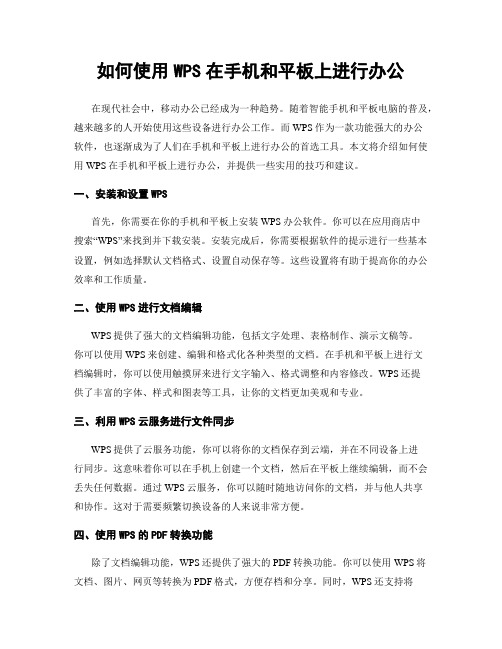
如何使用WPS在手机和平板上进行办公在现代社会中,移动办公已经成为一种趋势。
随着智能手机和平板电脑的普及,越来越多的人开始使用这些设备进行办公工作。
而WPS作为一款功能强大的办公软件,也逐渐成为了人们在手机和平板上进行办公的首选工具。
本文将介绍如何使用WPS在手机和平板上进行办公,并提供一些实用的技巧和建议。
一、安装和设置WPS首先,你需要在你的手机和平板上安装WPS办公软件。
你可以在应用商店中搜索“WPS”来找到并下载安装。
安装完成后,你需要根据软件的提示进行一些基本设置,例如选择默认文档格式、设置自动保存等。
这些设置将有助于提高你的办公效率和工作质量。
二、使用WPS进行文档编辑WPS提供了强大的文档编辑功能,包括文字处理、表格制作、演示文稿等。
你可以使用WPS来创建、编辑和格式化各种类型的文档。
在手机和平板上进行文档编辑时,你可以使用触摸屏来进行文字输入、格式调整和内容修改。
WPS还提供了丰富的字体、样式和图表等工具,让你的文档更加美观和专业。
三、利用WPS云服务进行文件同步WPS提供了云服务功能,你可以将你的文档保存到云端,并在不同设备上进行同步。
这意味着你可以在手机上创建一个文档,然后在平板上继续编辑,而不会丢失任何数据。
通过WPS云服务,你可以随时随地访问你的文档,并与他人共享和协作。
这对于需要频繁切换设备的人来说非常方便。
四、使用WPS的PDF转换功能除了文档编辑功能,WPS还提供了强大的PDF转换功能。
你可以使用WPS将文档、图片、网页等转换为PDF格式,方便存档和分享。
同时,WPS还支持将PDF文件转换为可编辑的文档格式,如Word、Excel等。
这对于需要修改和编辑PDF文件的人来说非常实用。
五、使用WPS的扫描和OCR功能WPS还提供了扫描和OCR(光学字符识别)功能,可以将纸质文件快速转换为电子文档。
你可以使用手机或平板上的摄像头拍摄纸质文件,并使用WPS进行扫描和识别。
OCR功能可以将扫描的文档中的文字提取出来,方便编辑和搜索。
- 1、下载文档前请自行甄别文档内容的完整性,平台不提供额外的编辑、内容补充、找答案等附加服务。
- 2、"仅部分预览"的文档,不可在线预览部分如存在完整性等问题,可反馈申请退款(可完整预览的文档不适用该条件!)。
- 3、如文档侵犯您的权益,请联系客服反馈,我们会尽快为您处理(人工客服工作时间:9:00-18:30)。
1.iPad 上所用的是iOS 系统,iOS 系统没有专门的目录来储存文件,都是以文件来关联
相应的应用软件。
所以要将文档导入iPad,实际上就是将文档导入iPad 上的应用软件中。
将文档导入ipad的方法:邮件导入,通过邮箱来查看相关文档;百度云导入,百度云导入比较方便,在ipad上下载安装百度云,在电脑上再安装一个百度云客户端,然后运行电脑上的百度云客户端,直接上传一个文件夹至ipad即可,然后就可以打开查看相关文档(但最近遇到了ppt不能正常打开的问题,至今未解决);itunes导入,实际上是通过itunes的应用程序管理系统,打开相应的应用程序,导入,应用程序不同,导入的方法也就不太一样。
下面介绍的是用ipad版的应用程序wpsoffice导入word、Ppt、excel 文档、查看、编辑相关文档。
2.首先告知大家一个非常好的办法:省去了下面的烦恼,那就是:先在电脑上下载一个金
山快盘的客户端,注册一个帐号、设置好密码(我用的是邮箱帐号),直接把你的电脑上的某个文件夹拷贝到电脑的金山快盘下,然后在ipad上直接运行wpsoffice,打开其下的金山快盘(见6中的图),直接就可以看金山快盘上的word、Ppt、excel文档了。
如果想离线查看金山快盘上的哪些文件,则需要把这些文件都在ipad上面通过无线网络观察一遍,以后就可以离线查看这些文档了。
但word等的一些超级链接功能是不能实现的。
另外,avi类的媒体类文件通过wpsoffice也不能查看,这个道理很简单,因为早期的wps本身就是一个文字编辑工具,到现在为止依然是;但avi类的媒体文件,可以直接使用在金山快盘下面一行当中的打开方式,它会直接提醒你,用百度云观看还是office助手(office助手当然也打不开媒体类文件)观看。
当然百度云是需要首先在ipad 上面安装并注册后才能使用。
更方便的是,wpsoffice还可以直接在ipad上编辑文档。
金山网盘和百度云上面说过,可以关联一下的;同时和其他网盘如dropbox等也可以关联使用,这也就比较方便了。
而下面的办法是一种稍微麻烦些的方法,不如2.当中提供的方法更省事。
3.首先在电脑上安装pp助手,搜索ipad版的wpsoffice,下载,安装。
我下载的是免费的,具体是一直免费的,还是限时免费版的,不记得了。
4.然后在电脑上打开itunes,点击ipad,再点击应用程序,向下拖动屏幕右边的滑块,注
意,滑到底,就看到了一组你安装的应用程序,找到你刚刚安装好的wpsoffice,
5.用线连接好电脑和ipad。
6.打开ipad,再打开你在上面安装的wpsoffice,就出现了下图:
7.点击上图中的右上角的“编辑”,就看到了屏幕下方的五个按钮,分别是:删除、复制、
移动、重命名、新建文件夹。
点击右下角的新建文件夹,建立一个文件夹比如“2013微观经济学”,再点开此文件夹,继续点击编辑,建立“1”、“2”等子文件夹。
8.再打开电脑上的itunes上面的wpsoffice,电脑屏幕上右下角有一个添加按钮,点击它,
文件,并同时选中这多个文件,点击打开,电脑屏幕上就有了下图:
10.此时,点击ipad上的我的文档,还是看不到你刚刚添加的文件的话,点一下金山快盘,
再点击wpsoffice上面的我的文档,就看到了刚刚添加上去的系列文件,点击ipad右上角的编辑,勾选刚刚添加上的所有的第一章下面的文档,点击ipad屏幕下方的“移动(8)”,8表示你要移动这八个文件,此时,ipad屏幕上又出现了一个新的窗口,点击上面的“2013微观经济学”文件夹,点击文件夹“1”,再点击这个小窗口上面的“移动(8)”,如果文件已经存在,它会提醒你是否覆盖。
再点击ipad屏幕偏上方的向上的箭头,就回到了上面一个子目录。
完成。
11.重复上面的事情,将微观经济学的所有文档拷贝到所有的对应文件夹下面,完成。
